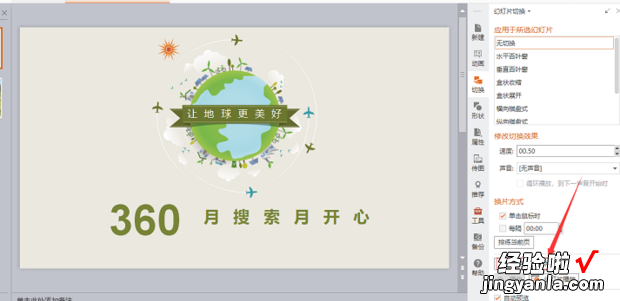经验直达:
- 如何去掉PPT模板的音乐
- 怎么去掉PPT背景音乐
一、如何去掉PPT模板的音乐
去掉ppt模板自带音乐可以有以下三种方法:
一、删掉小喇叭:
1、首先打开PPT,在页面上找到小喇叭标志 , 然后选中小喇叭,按删除键即可;

2、如果没有在页面上找到到小喇叭标志,就在页面外找找看,找到然后按删除键删除 。

二、在动画效果中去掉音乐:
1、如果在页面内外都没有找到小喇叭标志 , 那可以点击”幻灯片放映——自定义动画“,在页面的右边 , 选择"效果选项";

2、然后会在出现的对话框中 , 看到动画出现时带有声音 , 这时候下拉对话框,选择“无声音”选项,点击“确定”即可去掉音乐 。
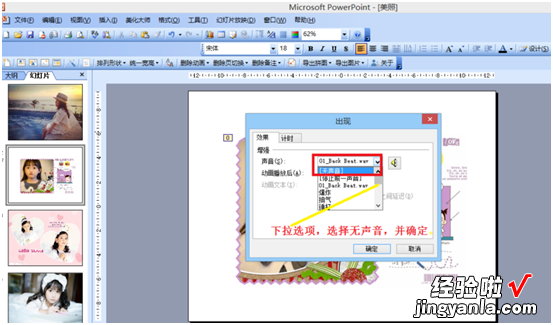
三、在幻灯片切换中去掉音乐:
1、如果既没有设置小喇叭,也没有在动画效果里设置音乐,那么可以查看音乐是否插入到幻灯片的切换中:点击”幻灯片放映——幻灯片切换“,可以看到声音里有音乐的设置;

2、单击”声音“右侧的小箭头,在下拉框中选中”无声音“,即可去掉背景音乐 。
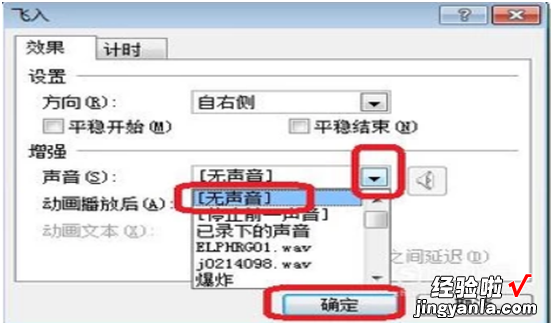
二、怎么去掉PPT背景音乐
具体操作步骤如下:
方法1:删除喇叭
1、打开需要去掉背景音的PPT
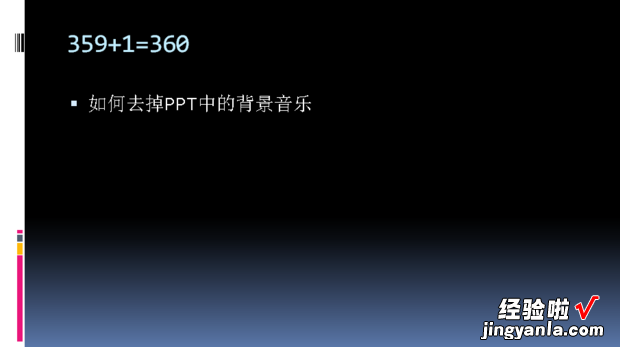
2、在编辑模式下找到小喇叭,点击
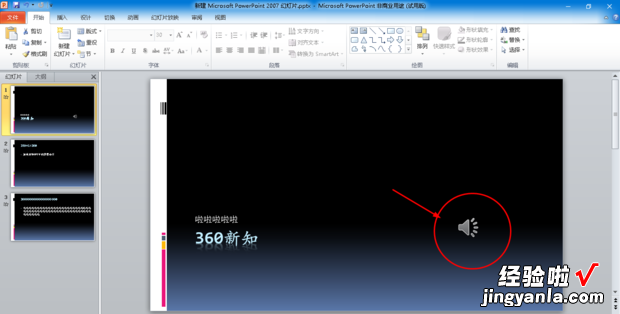
3、点击选中后 , 按下删除键(既backspace键或delete键均可)

方法2:动画效果去背景音
1、点击上方动画栏工具
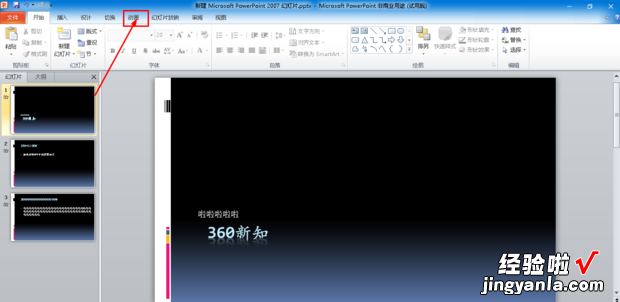
2、进入动画编辑,找到右方的【动画窗格】,点击
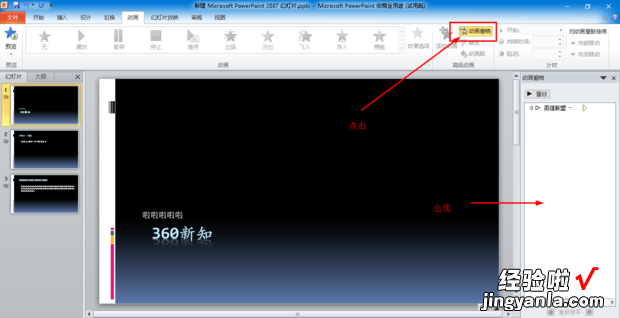
3、在右下方出现PPT动画具体内容 , 找到有播放图案的编辑命令,点击删除
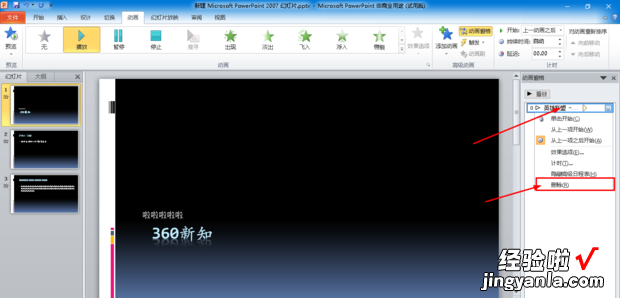
方法3:切换幻灯片去音乐
1、点击菜单栏上方的幻灯片放映工具
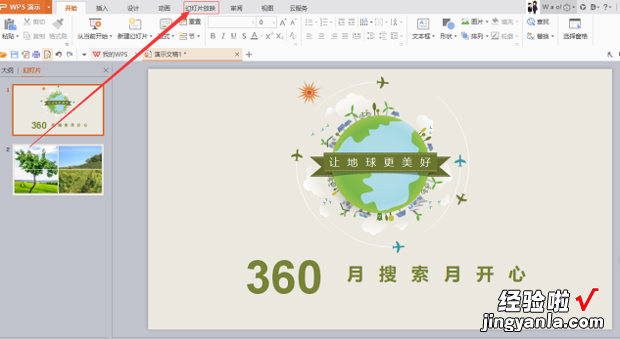
2、出现切换工具菜单栏,找到右方的幻灯片切换,点击选择
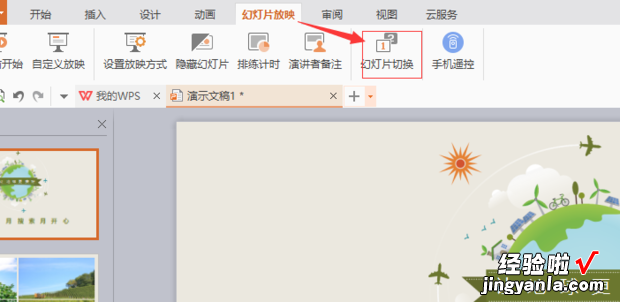
3、右下方出现具体工作栏 , 在工作栏中找到修改切换效果下的声音,选择无声音 。
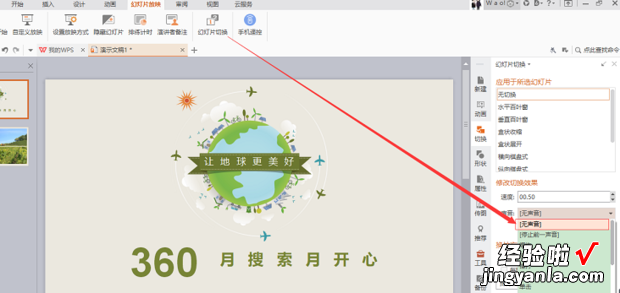
4、最后,选择【应用于所有幻灯片】,既所有幻灯片切换都将变为无声模式
【如何去掉PPT模板的音乐-怎么去掉PPT背景音乐】